UA(ユニバーサルアナリティクス)のデータ計測終了が目前に迫り、GA4(Googleアナリティクス4)への移行が急務となっている。そんななか、「UAのデータをもとにLooker Studioでダッシュボードを作成したものの、GA4のデータに移行できていない」という相談が多く寄せられている。
UAとGA4ではデータ計測における計測方式が異なり、ダッシュボードの形をそのままにデータソースだけを移行することが難しい。そのため、ダッシュボードの設計から見直す必要がある。
2022年12月13日、Looker StudioのUAコネクタを利用してダッシュボードを構築している方に向けて、GA4コネクタに変更して可視化する際の注意点や、ダッシュボード再設計のコツを解説するセミナーを開催した。講師はマーケティングデータアナリストの八木。本コラムでは、当セミナーの内容をまとめている。
※セミナー内容がより詳細にわかる※
セミナー資料をダウンロード
※関連ナレッジ資料※
企業情報解析ツールplus活用事例集 をダウンロード
マーケティングの生産性を高めるナレッジ共有のあり方とは 第1部 をダウンロード
Looker Studioとは、Googleがクラウドベースで提供するBI(ビジネスインテリジェンス)ツールだ。Googleアカウントがあれば基本的に無料で利用できる。
1つのキャンバス群のような形で枠が区切られており、GA4に限らず、Google広告やスプレッドシートなどのデータも可視化できる。コンポーネントと呼ばれる円グラフや表なども一目で見やすく配置できるのが特徴だ。
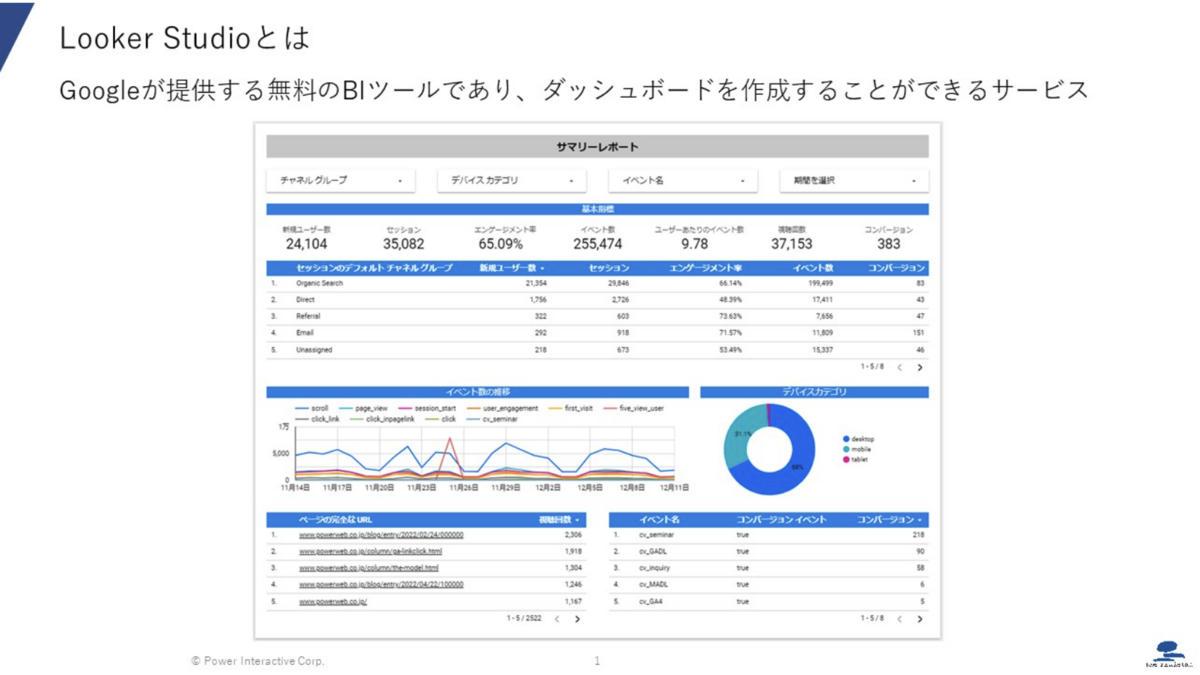
図1:Looker Studioとは
Looker StudioのGood PointとBad Pointは以下の通り。
Good Point
・無料で利用できる
・レイアウト(キャンバスサイズ、チャートの配置)が自由
・データが自動更新される
・Google関連ツールのコネクタが豊富
・期間、フィルタなど、ユーザーが自由に絞り込み可能
・可視化元となるマーケティングツールの権限付与は不要
・PDF、リンク、メールでのレポート共有
Bad Point
・サポート窓口がない
・ビジュアライズのパターンが限定的
・アクセス権限の制御がメールアドレスでの閲覧 or 編集のみ
Googleが提供しているコネクタは24種類ある。よく利用されるのは『Googleアナリティクス』『Google広告』だが、昨今は『BigQuery』『Search Console』の利用も多い。Looker Studioのコネクタで各ツールに連携し、データを参照できる。
他の有料BIツールと比較してもLooker Studioは使いやすく、PowerPointのように直感的にチャートを配置できる。『データを可視化する』という視点で考えると必要な機能は十分に揃っている。「まずはBIツールで可視化してみようかな」という、データ活用のスモールスタートに適したツールといえるだろう。
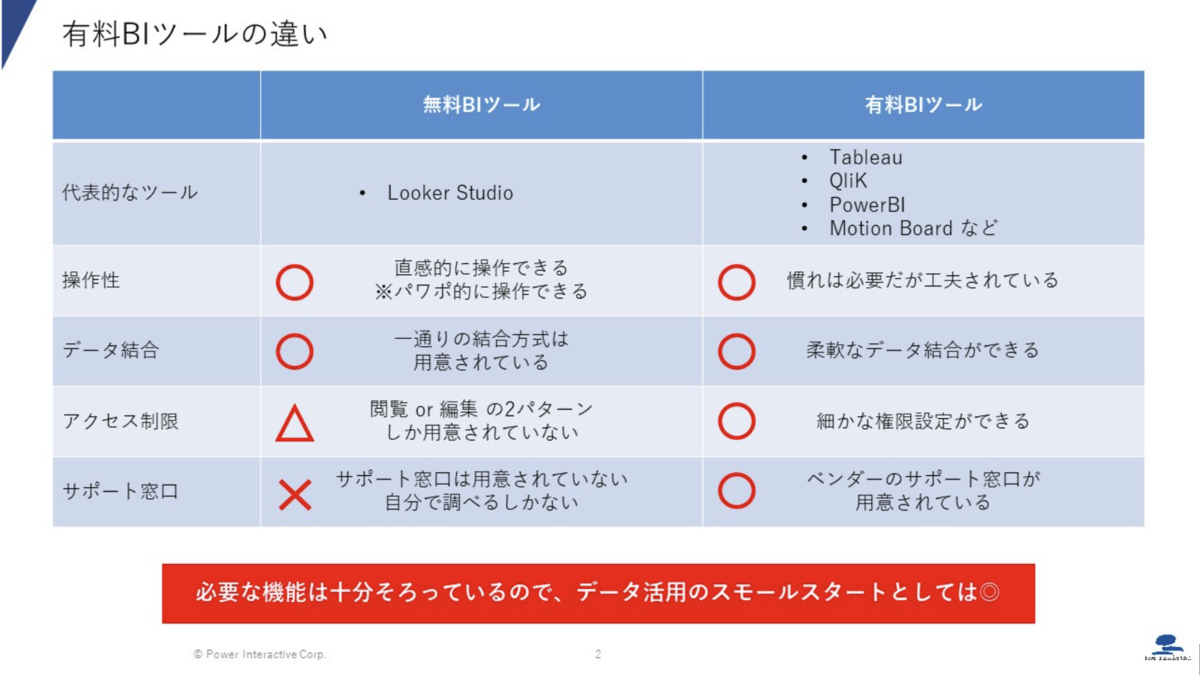
図2:Looker Studioと有料BIツールの違い
UAデータで作成したLooker StudioのダッシュボードをGA4データに移行するうえで、押さえておくべき注意点がある。
UAデータとGA4データには互換性がない。UAデータのダッシュボードをコピーし、データソースをGA4データに切り替えると何らかの数字は出てくるが、分析に値するものにはならない。そのため、単純にデータソースを差し替えるのではなく、再設計する必要がある。
UAとGA4とでは、計測の仕組みそのものが変わっている。 UAは『ページ単位』で計測され、ページに付加される情報として『セッション』『直帰率』『ランディングページ』などが計測されている。しかし、GA4では『イベント単位』で計測されている。
計測の仕組みそのものが変わっている以上、UAとGA4は異なるツールとして捉えるのが良いだろう。
データソースがUAからGA4に変わっても、Looker Studioのビジュアライズに大きな違いはない。ただ、ディメンションや指標に変更があったことだけ押さえておいてほしい。
UAの頃によく見られていたディメンションを6つ列挙する。それぞれGA4ではどのように変化したのか、比較して紹介する。
デフォルトチャネルグループ
UAで『デフォルトチャネルグループ』だったものは、GA4では『セッションのデフォルトチャネルグループ』となった。コネクタを切り替えただけではデフォルトの設定が異なっているため、該当するチャートをクリックして『セッションのデフォルトチャネルグループ』を選択する。
メディア
UAで『メディア』だったものは、GA4では『セッションメディア』となった。UAでよく見られる指標として『セッション』と『直帰率』があったが、『直帰率』はGA4ではユーザーに提供されていない。ページの品質を確認したいときは『エンゲージメント率』を見るとよい。
ユーザータイプ
流入しているユーザーが新規か既存かを判別するために利用されていたが、GA4には『ユーザータイプ』はない。新規/既存のディメンションはあるが、計測の定義そのものが変わっている。そのため、探索レポート上でセグメントなどを作り、新規/既存を定義する必要がある。
ランディングページ
入り口となったページを一覧で見る『ランディングページ』というディメンションも、GA4には存在しない。そのため、ページURL別のセッションなどで代用するのが一般的だ。
ただし、UAとGA4とではセッションの定義自体が変わっている。UAデータとGA4データを比較すると、セッション数に差が出てしまうことに注意しなければならない。
ページ
閲覧されたページを一覧で見る『ページ』は、GA4のコネクタでも『ページの完全なURL』という名称で提供されている。
ページの付加情報として利用されていた『ページビュー数』『ページ別訪問数』『ページ滞在時間』のうち、『ページ別訪問数』『ページ滞在時間』はGA4では提供されていない。そしてUAでは『ページビュー数』だったものが、GA4では『視聴回数』に変わっている。
少し複雑だが、GA4の探索レポートでは『視聴回数』は『表示回数』という名称に変わる。PV数に該当するディメンションを利用する際には注意が必要だ。
目標の完了数
コンバージョン数を表す『目標の完了数』は、UAではコンバージョンという指標として集計されていた。『目標1』『目標2』というように、それぞれ設定した目標の完了数を確認できるようになっている。
GA4では、イベントとして集計したものに『コンバージョン』としてのフラグを付ける。イベント名とコンバージョンを掛け合わせると、コンバージョンしたかどうかを『true』『not set』の形式で表示する。『true』と表示されたイベント数を見ると、コンバージョン数を確認できる。
UAでは、同一セッションで複数回コンバージョンに該当する行動を取ったとしてもページ別訪問数の「1」としてカウントされていた。GA4はコンバージョンに該当するイベントが発生したとき、都度カウントされることに注意が必要だ。
GA4で見えている全てのデータをLooker Studioで見られるわけではない。GA4に関するデータを確認する方法は4つ考えられる。それぞれ用途や利用シーンが異なるほか、データの保持期間やデータの種類にも違いがある。
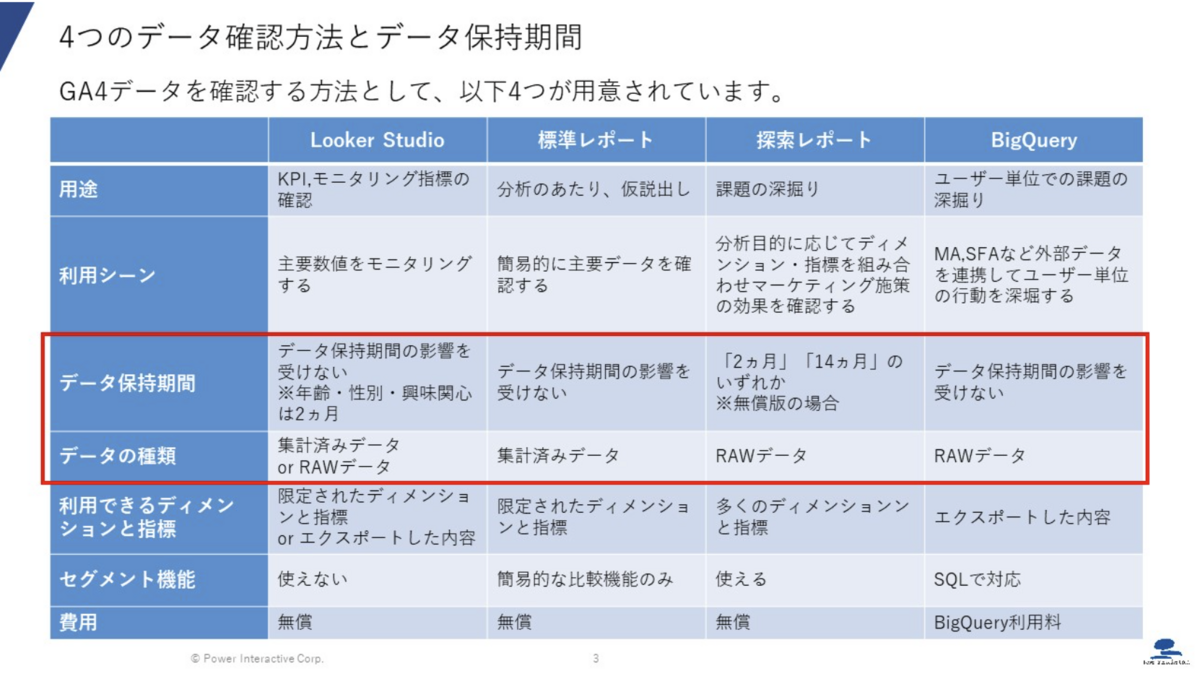
図3:GA4データを確認する4つの方法
Looker Studioは接続先のツールによって『集計済みのデータ』を利用するか『RAWデータ』利用するかといった違いが生じる。同じGA4データに見えても、接続先によってデータの種類が異なっているので注意が必要だ。Looker StudioでGA4データを参照するには、以下2つの方法がある。
Looker StudioのコネクタとしてBig Queryに接続するパターン
GA4の「BigQuery Export」機能を利用して、1日1回のバッチまたは毎回、RAWデータをBig Queryに蓄積する。RAWデータでBigQueryに蓄積されるため、Looker StudioでもRAWデータで可視化できる。
Looker Studioのネイティブコネクタを使って、GA4に直接接続するパターン
Looker Studioのコネクタ機能を使ってGA4データを直接参照する。データ保持期間の影響は受けないが、標準レポートのデータを使用するため、集計済みデータで可視化することになる。
Looker Studioと探索レポートには、図4のような違いがある。
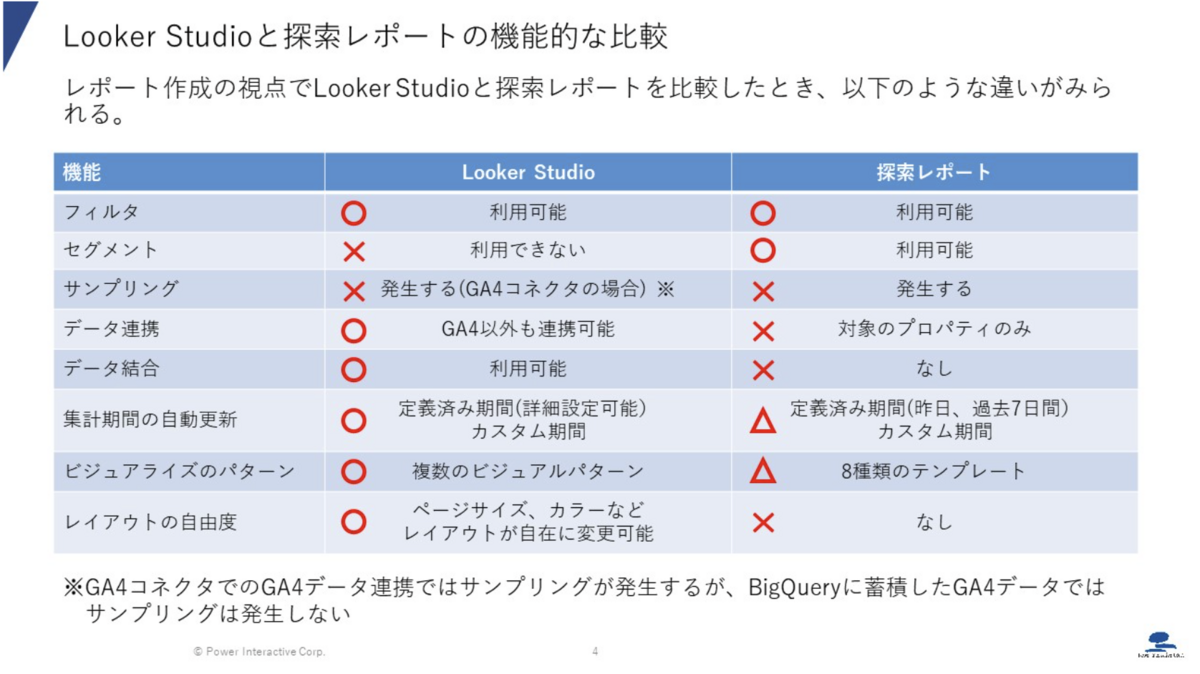
図4:Looker Studioと探索レポートの機能的な違い
ここでは、とりわけ注意しておきたいポイントについて解説する。
GA4コネクタではセグメントを利用できない
Looker StudioでUAコネクタを利用する場合、UAの中で作ったセグメントを参照することで、チャート自体にセグメントを利用することができた。しかし、GA4コネクタを利用する場合、セグメントを利用することはできない。
セグメントを用いた分析をおこなう場合、一度BigQueryに蓄積したデータをセグメントごとに切り分けたうえで、Looker Studioから参照する必要がある。
Looker StudioのGA4コネクタには『割り当て制限』が適用される
2022年11月から、Looker StudioのGA4コネクタに割り当て制限が適用されるようになった。
GA4をデータソースとする各チャートがAPIの使用制限を超えたとき、チャートごとに割り当てエラーメッセージが表示される。利用者が多いプロパティではすぐに上限に達してしまうため、GA4データをBigQueryに蓄積したうえで可視化するのが望ましい。
BigQueryに蓄積したデータを参照すればGA4コネクタを利用せずに済み、割り当て制限がかからない。今後GA4データを「より分析したい」「より社内で共有していきたい」と考えている方には、BigQueryの活用も検討してほしい。
BigQueryへのデータ蓄積を考える前に、そもそもBigQueryとは何かを押さえておく必要がある。
Big Queryとは、Google Cloud Platform(GCP)の1サービスとして提供されているデータウェアハウスのことである。「データを保管する箱みたいなもの」と考えるのが良いだろう。
GA4はデフォルトで『BigQuery Export』という機能を提供しており、1日100万レコードまでBigQueryにデータを蓄積できる。GA4とBigQueryはETLツールなしで直接連携できることもあり「GA4とBigQueryとは親和性が高い」と話題に上がることが多い。
GA4の探索レポートでは最大で14ヶ月間分しかデータを確認できないが、BigQueryに蓄積すると14ヶ月分以上のデータを確認できる。また、BigQueryにデータを蓄積していれば、Looker StudioやTableauなどの外部ツールと連携して分析することもできる。
UAデータで作成したダッシュボードをGA4データへ移行するには、それなりの手間を要する。改めてダッシュボードを設計し直すのが一般的だ。ダッシュボードの再設計は以下の流れで進める。
1.GA4で可視化したい、UAデータで作成したダッシュボードの棚卸し
2.GA4ダッシュボードの企画再整理
3.ダッシュボードの画面モックを作成(レイアウト、チャートのイメージ化)
4.ダッシュボードごとに画面項目設計書を作成(ドキュメントへの落とし込み)
5.UAデータをGA4で表現する方法の検討
6.(必要に応じて)BigQueryでのデータマート構築
7.Looker Studioでの可視化
ここでは、再設計を円滑に進めるためのポイントを解説する。
まずはUAデータで作成したダッシュボードについて、『誰が』『いつ』『どれくらいの頻度で』『どういうシーンで』利用してきたのかを整理する。そうすることで、そもそも使っていなかったダッシュボードを再設計する工数を省ける。
また、GA4のダッシュボードを企画するうえで、立場による『見える化』を考えておく必要がある。立場によって、見るべきダッシュボードの粒度は異なる。担当者は施策単位で毎日モニタリングするようなダッシュボードを求めるが、責任者はマーケティング活動全体を俯瞰するダッシュボードを求める。
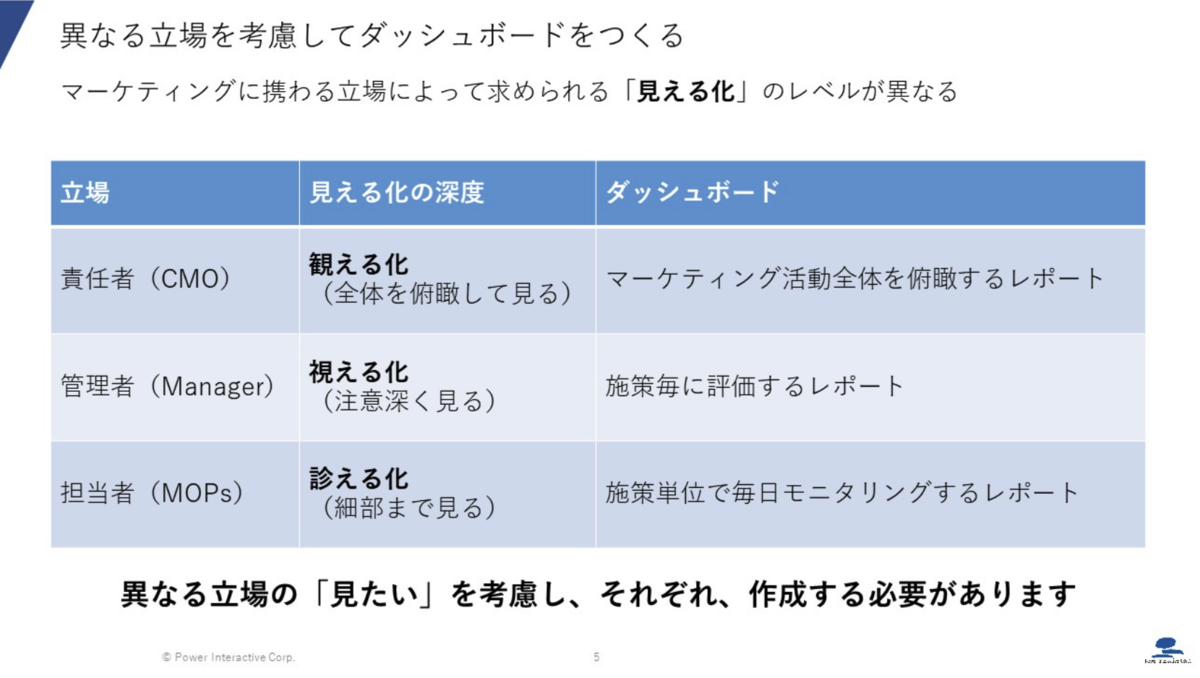
図5:3つの『見える化』レベル
GA4データで再設計すべきダッシュボードを選定したら、1つのダッシュボード画面上にどのようなチャートを配置するかを決める。どのような円グラフ、どのようなスコアカードを配置していくのかといった具体的な画面モックを作成する。
講師の八木が対応する案件では、Googleスプレッドシートなどでサンプルデータを作成し、Looker Studioで可視化してお客様に見せる。棒グラフや円グラフなどのチャート例を配置するだけでなく、実際の数値に近いものを見てもらうことで、コミュニケーションが円滑に進むからだ。
画面モックを作成したら、チャートごとにどのような表現方法、集計方法を利用していくのかを画面項目設計書に落としていく。主に図6の項目を整理する。
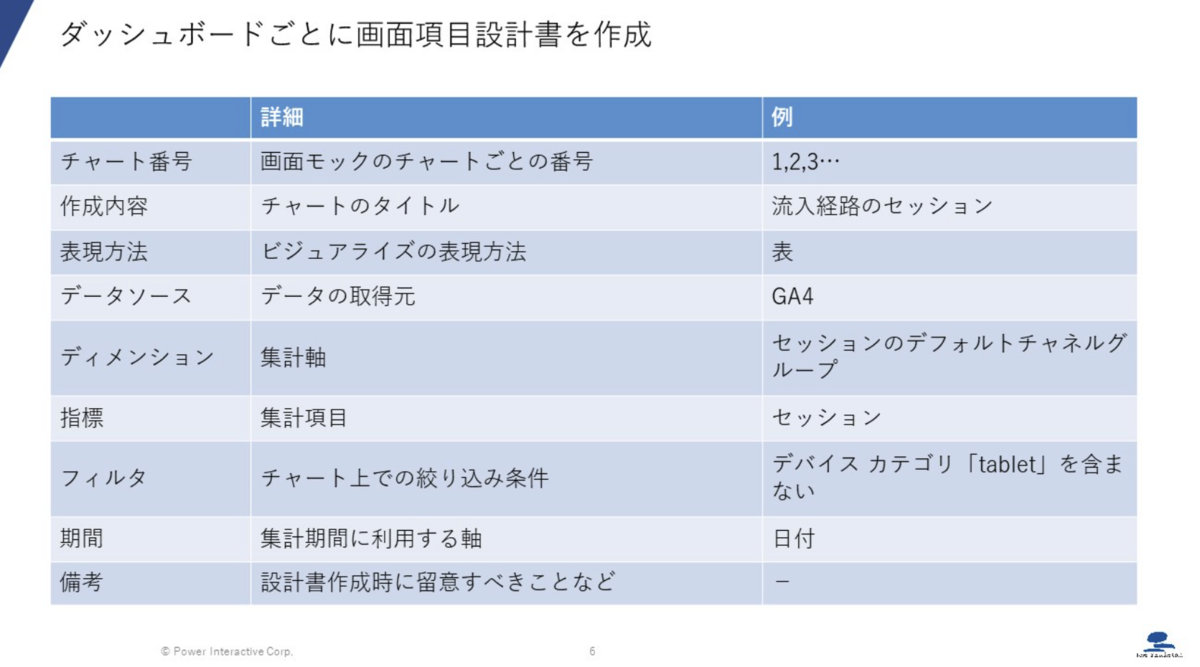
図6:画面項目設計書の詳細
チャートごとに画面項目設計書に落としていく中で、どうしても表現できないディメンションや指標が出てくる。その場合はまず「既存の集計しているデータを加工して表現できないか」と考えるとよい。
Looker Studioの関数を活用することで、新しいディメンションを作ることができる。自身はよく、?マーク以降のパラメータを除外する『ページの正規化』を利用する。 また、UAではページの階層があったがGA4では無くなったため、関数を使い階層をつくることもある。
パワー・インタラクティブは2種類のGA4支援サービスを提供している。
・GA4導入支援サービス
・GA4活用支援サービス
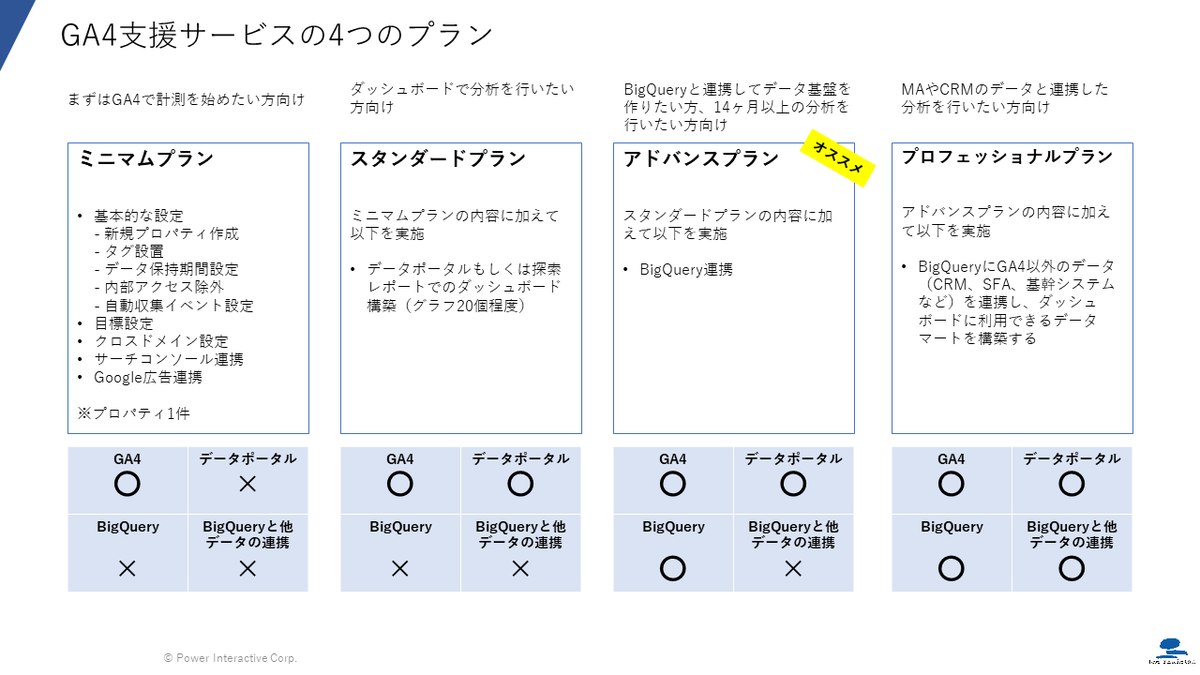
図7:パワー・インタラクティブのGA4導入支援サービス
GA4導入支援サービスでは、4つのプランを用意している。下記の基準を参考に、利用するプランを検討してほしい。
・簡単なログ分析のみを実施:ミニマムプラン
・ダッシュボードでKPIのモニタリングを効率化:スタンダードプラン
・GA4とBigQueryを連携して14ヶ月以上のデータ蓄積:アドバンスプラン
・MAやCRMなど他データも集約し、多様な分析ができる環境を整備:プロフェッショナルプラン
データ分析は事業推進のエンジンになる。BigQueryと連携したGA4を導入し、Googleデータポータルで可視化することで、データに基づいた合理的な判断ができる体制の整備をおすすめしている。
GA4を導入した後は、実際に活用していく必要がある。しかし、使い慣れたUAの計測が停止していない現状、GA4の活用に乗り出せている方は多くない。
弊社ではGA4の活用支援サービスとして、以下のようなサポートを提供している。
・探索レポートやLooker Studioを用いたレポート作成の指南
・GA4関連情報の解説
・GA4新規イベント設定の示唆、取得設定
・Q&A対応
GA4は実際に活用して初めて効果を発揮する。導入はしたものの、活用に至らず困っている方は弊社に相談してほしい。
※セミナー内容がより詳細にわかる※
セミナー資料をダウンロード

マーケティングデータアナリスト
八木 耕祐
Web行動履歴やアプリデータによる顧客行動分析
アナリストとして、50社のアクセスログ分析に携わる。現在は、データ設計、データマート構築などの基盤づくりから、ダッシュボード作成、分析まで、データ活用を極めている。セミナー登壇は50回以上、満足度90%以上のセミナーも多数。
リモートワークになり、海の近くでマリンスポーツをエンジョイ中。

2024.02.03

2024.02.03

2023.11.15